oracle监听程序安装.docx
《oracle监听程序安装.docx》由会员分享,可在线阅读,更多相关《oracle监听程序安装.docx(12页珍藏版)》请在冰豆网上搜索。
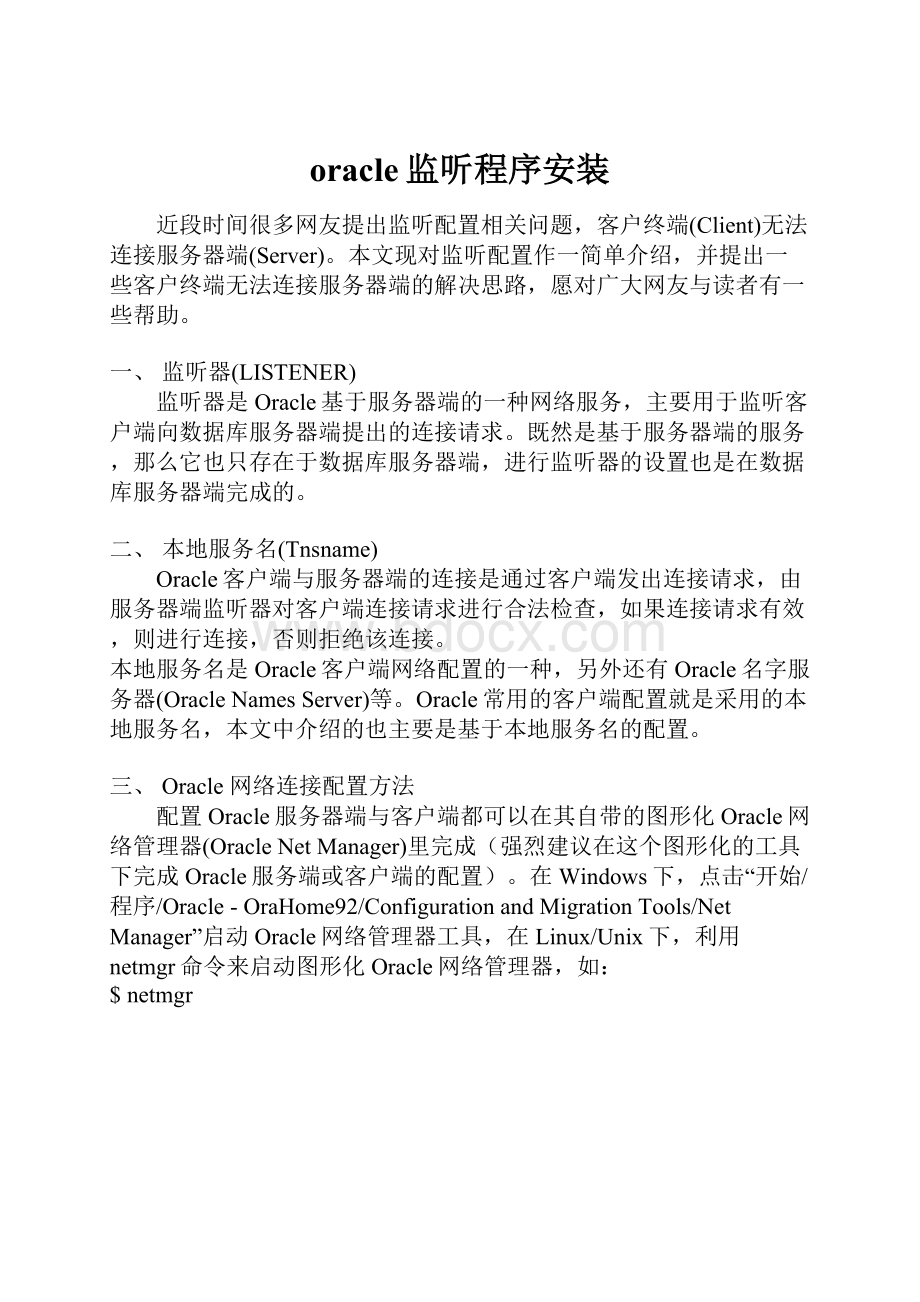
oracle监听程序安装
近段时间很多网友提出监听配置相关问题,客户终端(Client)无法连接服务器端(Server)。
本文现对监听配置作一简单介绍,并提出一些客户终端无法连接服务器端的解决思路,愿对广大网友与读者有一些帮助。
一、监听器(LISTENER)
监听器是Oracle基于服务器端的一种网络服务,主要用于监听客户端向数据库服务器端提出的连接请求。
既然是基于服务器端的服务,那么它也只存在于数据库服务器端,进行监听器的设置也是在数据库服务器端完成的。
二、本地服务名(Tnsname)
Oracle客户端与服务器端的连接是通过客户端发出连接请求,由服务器端监听器对客户端连接请求进行合法检查,如果连接请求有效,则进行连接,否则拒绝该连接。
本地服务名是Oracle客户端网络配置的一种,另外还有Oracle名字服务器(OracleNamesServer)等。
Oracle常用的客户端配置就是采用的本地服务名,本文中介绍的也主要是基于本地服务名的配置。
三、Oracle网络连接配置方法
配置Oracle服务器端与客户端都可以在其自带的图形化Oracle网络管理器(OracleNetManager)里完成(强烈建议在这个图形化的工具下完成Oracle服务端或客户端的配置)。
在Windows下,点击“开始/程序/Oracle-OraHome92/ConfigurationandMigrationTools/NetManager”启动Oracle网络管理器工具,在Linux/Unix下,利用netmgr命令来启动图形化Oracle网络管理器,如:
$netmgr
Windows下启动NetManager图形窗口如图1所示:
图1
1、Oracle监听器配置(LISTENER)
如图1所示,选中树形目录中监听程序项,再点击左上侧“+”按钮添加监听程序,点击监听程序目录,默认新加的监听器名称是LISTENER(该名称也可以由任意合法字符命名)。
选中该名称,选中窗口右侧栏下拉选项中的“监听位置”,点击添加地址按钮。
在出现的网络地址栏的协议下拉选项中选中“TCP/IP”,主机文本框中输入主机名称或IP地址(如果主机即用作服务端也作为客户端,输入两项之一均有效;如果主机作为服务端并需要通过网络连接,建议输入IP地址),端口文本框中输入数字端口,默认是1521,也可以自定义任意有效数字端口。
配置好的监听位置如下图示:
图2
选中窗口右侧栏下拉选项中的“数据库服务”,点击添加数据库按钮。
在出现的数据库栏中输入全局数据库名,如lhg。
注意这里的全局数据库名与数据库SID有所区别,全局数据库名实际通过域名来控制在同一网段内数据库全局命名的唯一性,就如Windows下的域名控制器,如这里可以输入myoracle.192.168.1.5。
Oracle主目录可以不填写,输入SID,如myoracle。
完整的数据库服务配置如下图示:
图3
保存以上配置,默认即可在Oracle安装目录下找到监听配置文件(Windows下如D:
\oracleora92\network\admin\listener.ora,Linux/Unix下$ORACLE_HOME/network/admin/listerer.ora)。
至此,Oracle服务端监听器配置已经完成。
2、本地服务名配置(Tnsnames)
本地服务名是基于Oracle客户端的网络配置,所以,如果客户端需要连接数据库服务器进行操作,则需要配置该客户端,其依附对象可以是任意一台欲连接数据库服务器进行操作的pc机,也可以是数据库服务器自身。
如前面所介绍,可以利用Oracle自带的图形化管理工具NetManager来完成Oracle客户端的配置。
选中如图1中的服务命名,再点击左上侧“+”按钮,弹出如下图示对话框:
图4
输入Net服务名,如myoracle,点击下一步,进入下图示对话框:
图5
选中TCP/IP(Internet协议),点击下一步,如下图示:
图6
输入主机名与端口号。
注意这里的主机名与端口号必须与数据库服务器端监听器配置的主机名和端口号相同。
点击下一步,如下图示:
图7
选中(Oracle8i或更高版本)服务名,输入服务名。
这里的服务名实际上就是数据库服务器端监听器配置中的全局数据库名,前者与后者必须相同。
连接类型通常选专用服务器,这要视数据库服务器的配置而定,如果配置的共享数据库服务器,这里的连接类型就要选共享服务器,否则建议选专用服务器(关于专用服务器的介绍请参阅相关文档)。
配置好后点击下一步,如下图示:
图8
如果数据库服务器端相关服务启动了,可以点击测试按钮进行连接测试。
Oracle默认是通过scott/tiger用户进行测试连接,由于scott用户是Oracle自带的示例用户,对于正式的业务数据库或专业测试数据库可能没有配置这个用户,所以需要更改成有效的用户登录才可能测试成功。
如果这里测试连接不成功,也不要紧,先点完成按钮结束配置。
回到Oracle网络管理器(OracleNetManager)主窗口,保存配置,默认即可在Oracle安装目录下找到本地服务名配置文件(Windows下如D:
\oracleora92\network\admin\tnsnames.ora,Linux/Unix下$ORACLE_HOME/network/admin/tnsnames.ora)。
配置完成的本地服务名如下图示:
图9
树形目录下的服务命名可以通过编辑菜单里的重命名菜单更改成任意合法字符组成的服务名称,注意服务名称前不能有空格字符,否则可能无法连接数据库服务器。
3、连接数据库服务器
(1)启动服务器端监听器与数据库服务
Linux/Unix下,启动监听器:
$lsnrctlstart
关闭监听器:
$lsnrctlstop
查看监听状态:
$lsnrctlstatus
启动数据库:
$sqlplus/nolog
SQL>conn[email=sys@myoracle]sys@myoracleassysdba--这里的myoracle是前面配置的客户端本地服务名
或
SQL>conn/assysdba
SQL>startup
Windows下,启动监听器:
C:
lsnrctlstart
启动Oracle实例服务:
C:
oradim?
ahref="class="none"title="cs"rel="external">cstartup–sidmyoracle
关闭Oracle实例服务:
C:
oradim–shutdown–sidmyoracle
以上服务必须同时启动,客户端才能连接数据库。
由于默认配置的监听器名称是Listener,上述命令可以正常启动监听器,如果监听器名称是其它名称,如aListener,则需要用下列方式才能启动:
Linux/Unix下:
$lsnrctlstartaListener
Windows下:
C:
lsnrctlstartaListener
(2)测试连接数据库服务器
测试的方法多种多样,可以在上面配置本地服务名时进行测试,也可以是第三方客户端工具,如PL/SQLDeveloper,最方便的是用Oracle自带的sqlplus工具,以下利用sqlplus进行测试:
SQL>[email=zgh@myoracle]zgh@myoracle
请输入口令:
******
已连接。
四、客户端连接服务器端常见问题排除方法
要排除客户端与服务器端的连接问题,首先检查客户端配置是否正确(客户端配置必须与数据库服务器端监听配置一致),再根据错误提示解决。
下面列出几种常见的连接问题:
1、ORA-12541:
TNS:
没有监听器
显而易见,服务器端的监听器没有启动,另外检查客户端IP地址或端口填写是否正确。
启动监听器:
$lsnrctlstart
或
C:
lsnrctlstart
2、ORA-12500:
TNS:
监听程序无法启动专用服务器进程
对于Windows而言,没有启动Oracle实例服务。
启动实例服务:
C:
oradim–startup-sidmyoracle
3、ORA-12535:
TNS:
操作超时
出现这个问题的原因很多,但主要跟网络有关。
解决这个问题,首先检查客户端与服务端的网络是否畅通,如果网络连通,则检查两端的防火墙是否阻挡了连接。
关闭服务器端的防火墙。
4、ORA-12154:
TNS:
无法处理服务名
检查输入的服务名与配置的服务名是否一致。
另外注意生成的本地服务名文件(Windows下如D:
\oracleora92\network\admin\tnsnames.ora,Linux/Unix下/network/admin/tnsnames.ora)里每项服务的首行服务名称前不能有空格。
5、ORA-12514:
TNS:
监听进程不能解析在连接描述符中给出的SERVICE_NAME
打开NetManager,选中服务名称,检查服务标识栏里的服务名输入是否正确。
该服务名必须与服务器端监听器配置的全局数据库名一致。
6、Windows下启动监听服务提示找不到路径
用命令或在服务窗口中启动监听提示找不到路径,或监听服务启动异常。
打开注册表,进入HKEY_LOCAL_MACHINE/SYSTEM/CurrentControlSet/Services/OracleOraHome92TNSListener项,查看ImagePath字符串项是否存在,如果没有,设定值为D:
\oracleora92\BINTNSLSNR,不同的安装路径设定值做相应的更改。
这种方法同样适用于Oracle实例服务,同上,找到如同HKEY_LOCAL_MACHINE/SYSTEM/CurrentControlSet/Services/OracleServiceMYORACLE项,查看ImagePath字符串项是否存在,如果没有,则新建,设定值为D:
\oracleora92\bin\ORACLE.EXEMYORACLE。
分享到: